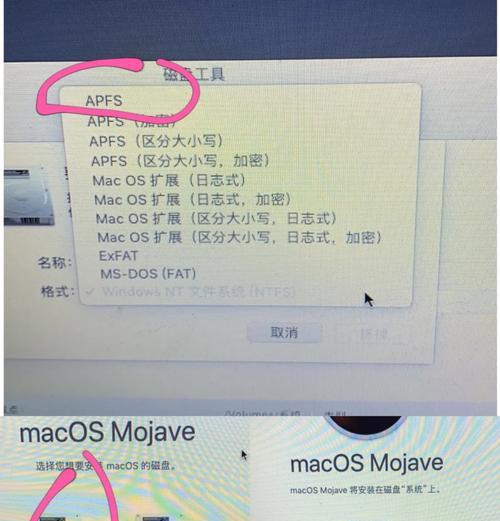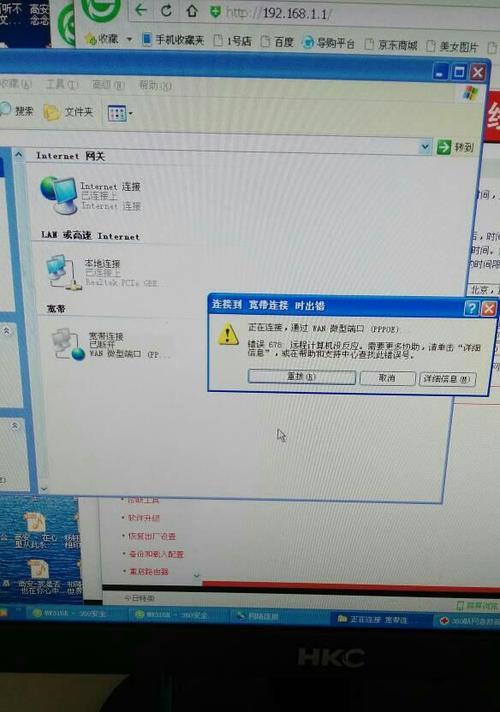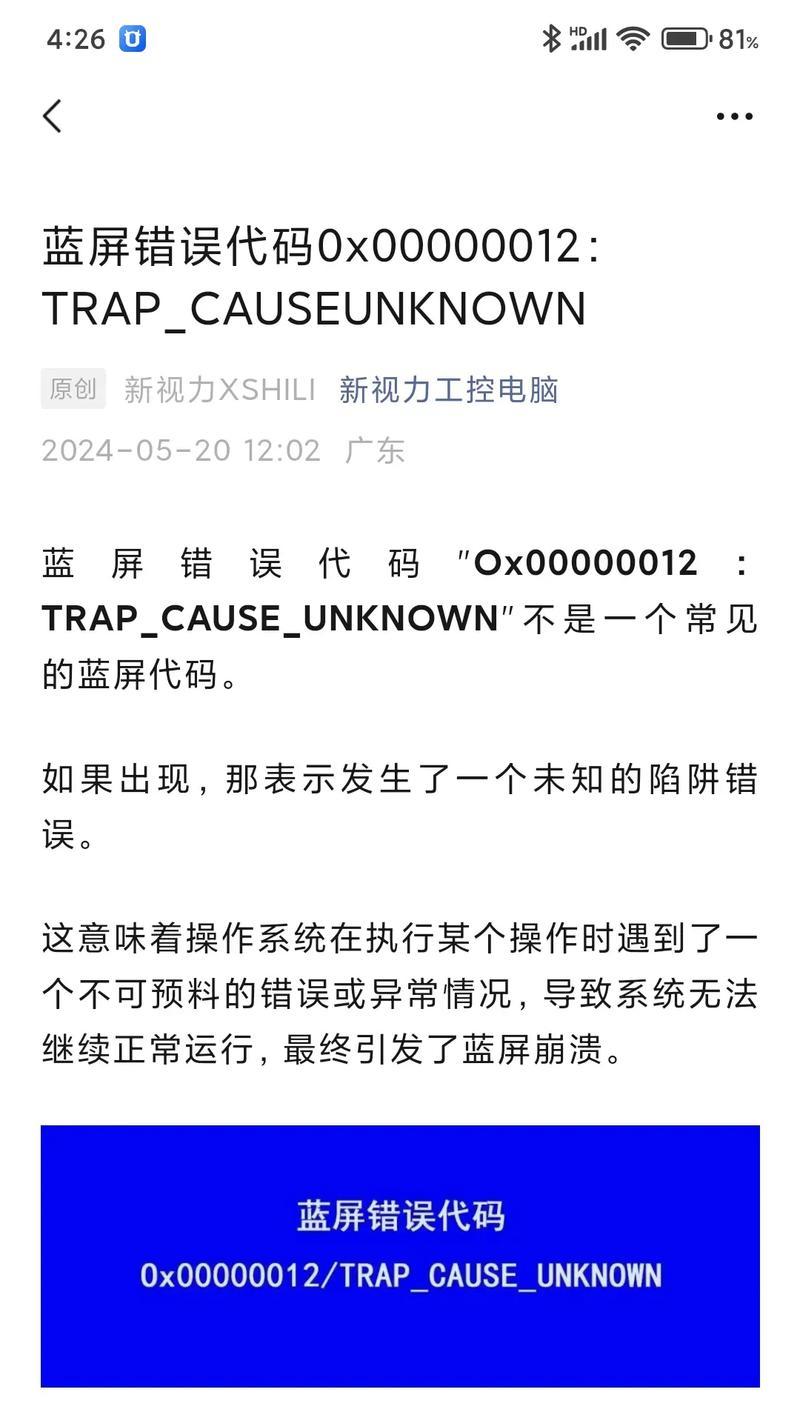在使用电脑上网时,偶尔会遇到无法连上互联网的情况,其中一个常见的问题是DNS配置错误。DNS(域名系统)是将域名转换为IP地址的系统,当DNS配置错误时,电脑将无法正确解析域名,从而无法连接到互联网。本文将介绍一些解决电脑DNS配置错误的方法,帮助用户快速恢复网络连接。
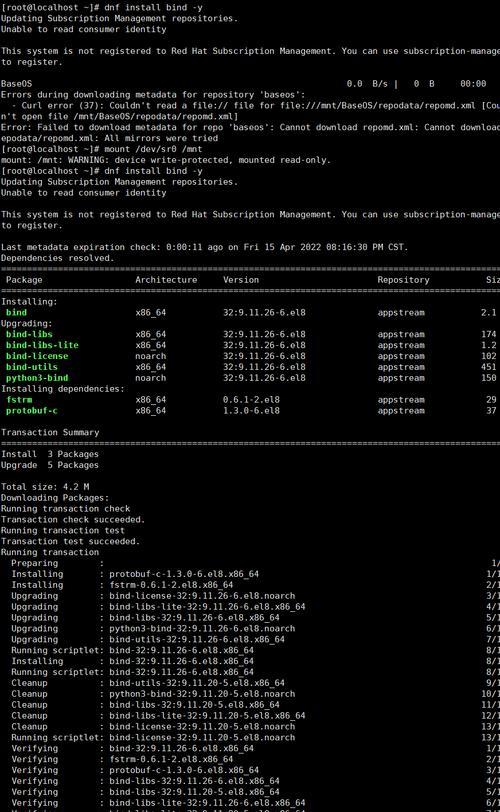
检查网络连接状态
1首先要确保电脑的网络连接状态正常,可以通过查看网络图标或者使用命令行工具ping来检测。如果网络连接异常,可能是因为网络线路故障、路由器问题或者运营商服务中断等原因。
确认DNS服务器地址
2在开始解决DNS配置错误之前,需要确认使用的DNS服务器地址是否正确。可以通过在命令行工具中输入ipconfig/all来查看当前使用的DNS服务器地址。如果显示的地址不正确,需要手动修改为正确的DNS服务器地址。
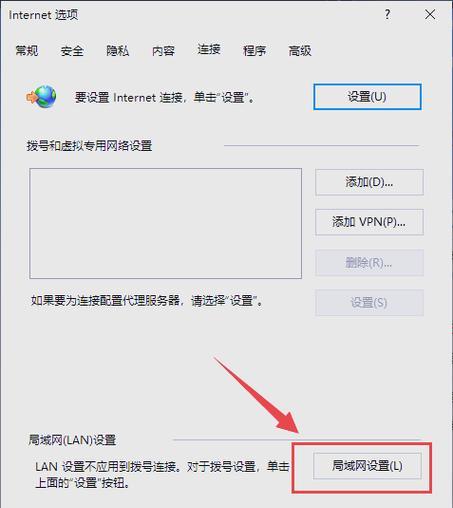
清除DNS缓存
3有时候电脑会缓存错误的DNS记录,导致无法连接到正确的网址。可以通过运行命令行工具并输入ipconfig/flushdns来清除DNS缓存,以便重新解析域名。
更换DNS服务器
4如果使用的DNS服务器无法正常解析域名,可以尝试更换其他可靠的DNS服务器。常用的公共DNS服务器包括Google的8.8.8.8和8.8.4.4,以及OpenDNS的208.67.222.222和208.67.220.220等。
禁用IPv6
5在一些情况下,IPv6协议可能导致DNS配置错误。可以尝试禁用IPv6协议,只使用IPv4来进行网络连接。可以在网络适配器设置中禁用IPv6选项。
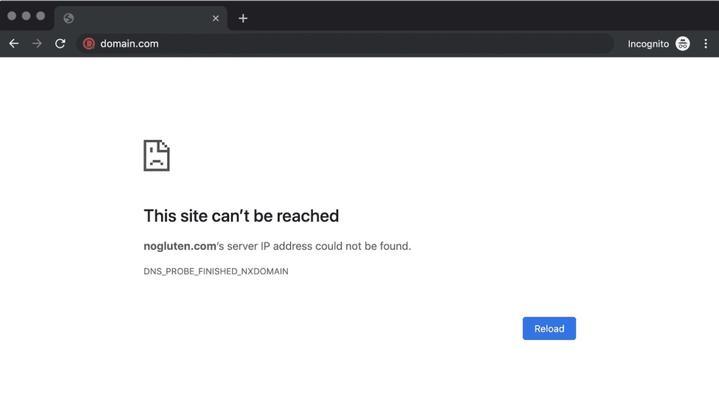
重启路由器和电脑
6有时候DNS配置错误可能是由于路由器或电脑的临时故障引起的。尝试重启路由器和电脑,以消除临时问题。
检查防火墙设置
7防火墙可能会阻止电脑与DNS服务器的通信,导致DNS配置错误。检查防火墙设置,确保DNS请求可以正常通过。
更新操作系统和网络驱动程序
8有时候DNS配置错误可能是由于操作系统或网络驱动程序的问题引起的。及时更新操作系统和网络驱动程序,可以修复一些已知的问题。
检查网络设置和配置文件
9检查电脑的网络设置和配置文件,确保没有错误的设置或配置导致DNS配置错误。可以通过重置网络设置或还原配置文件来纠正问题。
使用其他设备排除故障
10如果只有一个设备无法连接到互联网,而其他设备可以正常上网,那么问题可能是局限于该设备本身。可以使用其他设备进行测试,以确定是否存在硬件或软件问题。
咨询网络服务提供商
11如果经过以上步骤仍然无法解决DNS配置错误,建议联系网络服务提供商寻求帮助。他们可能能够提供更详细的指导和支持。
重置网络适配器
12如果网络适配器出现问题,可能会导致DNS配置错误。可以尝试重置网络适配器来恢复正常的网络连接。可以在设备管理器中找到网络适配器,右键点击并选择重置选项。
扫描和清意软件
13有些恶意软件可能会篡改DNS设置,导致DNS配置错误。运行杀毒软件或反恶意软件程序,扫描和清除可能存在的恶意软件。
更新网络设备固件
14网络设备固件更新可以修复一些已知的问题,包括与DNS配置相关的问题。查找网络设备的制造商网站,下载并安装最新的固件更新。
寻求专业技术支持
15如果以上方法都无法解决DNS配置错误,或者用户不熟悉操作,建议寻求专业技术支持。专业技术人员可以提供更深入的故障排除和解决方案。
当电脑无法连上网时,可能是由于DNS配置错误所致。本文介绍了一些解决电脑DNS配置错误的方法,包括检查网络连接状态、确认DNS服务器地址、清除DNS缓存、更换DNS服务器、禁用IPv6等。同时,还提到了重启路由器和电脑、检查防火墙设置、更新操作系统和网络驱动程序等其他可能的解决方案。如果以上方法都无效,建议咨询网络服务提供商或寻求专业技术支持。通过这些方法,用户可以尽快解决电脑无法连上网的DNS配置错误问题,恢复正常的网络连接。